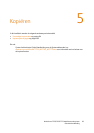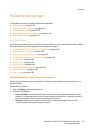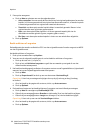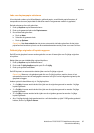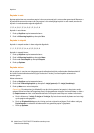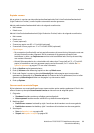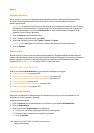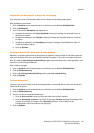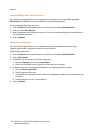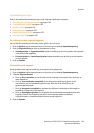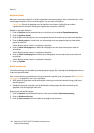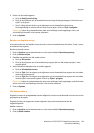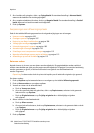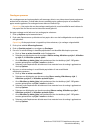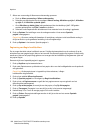Kopiëren
WorkCentre 7755/7765/7775 Multifunctionele printer
Gebruikershandleiding
101
Aanpassen van donkerheid, scherpte en verzadiging
U kunt kopieën lichter of donkerder maken en de scherpte en verzadiging aanpassen.
Deze beeldopties aanpassen:
1. Druk op Kopiëren op het aanraakscherm en druk dan op het tabblad Afdrukkwaliteit.
2. Druk op Beeldopties.
3. Voer in het venster Beeldopties het volgende uit:
a. Verplaats de aanwijzer van Lichter/donkerder omhoog of omlaag om het beeld lichter of
donkerder te maken.
b. Verplaats de aanwijzer van Scherpte omhoog of omlaag om het beeld scherper of zachter
te maken.
c. Verplaats de aanwijzer van Verzadiging omhoog of omlaag om de beeldkleuren meer of
minder levendig te maken.
d. Druk op Opslaan.
Achtergrondverschillen automatisch onderdrukken
Wanneer u originelen gebruikt die op dun papier zijn gedrukt, schijnt de tekst of het beeld op de ene
zijde van het papier soms door op de andere zijde van het papier. U kunt dit in uw kopie voorkomen
door de instelling Automatische onderdrukking te gebruiken zodat de printer minder gevoelig is voor
variaties in lichte achtergrondkleuren.
Deze instelling wijzigen:
1. Druk op Kopiëren op het aanraakscherm en druk dan op het tabblad Afdrukkwaliteit.
2. Druk op Beeldverbetering.
3. Druk onder Achtergrondonderdrukking op de optie Auto onderdrukking.
4. Druk op Opslaan.
Contrast aanpassen
Contrast is het verschil tussen lichte en donkere gebieden in een beeld. Het contrast van de kopieën
verkleinen of vergroten:
1. Druk op Kopiëren op het aanraakscherm en druk dan op het tabblad Afdrukkwaliteit.
2. Druk op Beeldverbetering.
3. Verricht een van de volgende handelingen:
•Druk op Auto-contrast om het contrast door de printer te laten instellen.
•Druk op Handmatig contrast en verschuif de aanwijzer Contrast omhoog of omlaag om het
contrast te verhogen of verlagen. Als u Normaal selecteert, in het midden van de
schuifregelaar, wordt het contrast niet gewijzigd.
4. Druk op Opslaan.